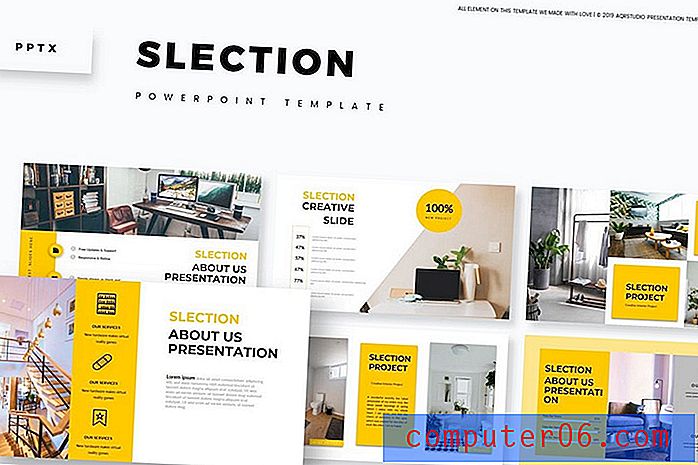Chrome 예측을 중지하는 방법
Chrome은 가능한 가장 빠른 웹 탐색 환경을 제공하는 데 중점을 둔 브라우저입니다. 입력을 시작할 때 주소 표시 줄에 URL 또는 검색 쿼리를 미리 채우는 예측 서비스를 사용하여이를 수행하는 한 가지 방법입니다. 이것은 예측이 정확할 때 매우 도움이 될 수 있지만 잘못 추측 할 때 약간 불편할 수 있습니다. 다행스럽게도이 기능을 사용 중지하면 Chrome에 입력 할 수있는 유일한 주소 나 검색 만 완전히 만들었습니다.
많은 Google 제품을 좋아하고 사용하십니까? 7 인치 Google Nexus 태블릿을 확인 했습니까? 우수한 태블릿을 원하지만 iPad 또는 iPad mini에 돈을 쓰고 싶지 않은 사람에게는 올바른 선택이 될 수있는 인상적이고 저렴한 태블릿입니다.
Chrome 예측 비활성화
이것은 매우 나눌 수있는 기능입니다. 어떤 사람들은 그것 없이는 브라우징 경험을 상상할 수 없을 정도로 그것에 크게 의존합니다. 그러나 다른 사람들은 자신이 입력하는 내용을 완전히 제어하고이를 개인 정보 보호 문제로 간주하기 때문에 문제가 될 수 있습니다. 어떤 카테고리에 속하는지 확실하지 않은 경우 두 옵션을 잠시 동안 시도하여 원하는 카테고리를 확인하십시오. 아래에 설명 된 단계를 사용하면 기능 활성화 또는 비활성화 사이를 쉽게 전환 할 수 있습니다.
*** 아래에 설명 된 단계는 인터넷 사용 기록, 캐시 및 쿠키를 이미 지운 것으로 가정합니다. 그렇지 않은 경우 여기에있는 지시 사항에 따라 수행 할 수 있습니다. Chrome은 또한 예측을 위해 기록을 계속 사용하므로 해당 동작을 원하지 않는 경우 모든 탐색 세션이 끝날 때마다 기록을 삭제하거나 Chrome 시크릿 창을 사용해야합니다. ***
1 단계 : Chrome 브라우저를 시작합니다.
2 단계 : 창의 오른쪽 상단에서 Chrome 맞춤 설정 및 제어 버튼을 클릭 한 다음 설정 을 클릭 합니다 .

3 단계 : 창의 맨 아래로 스크롤 한 다음 고급 설정 표시 링크를 클릭하십시오.
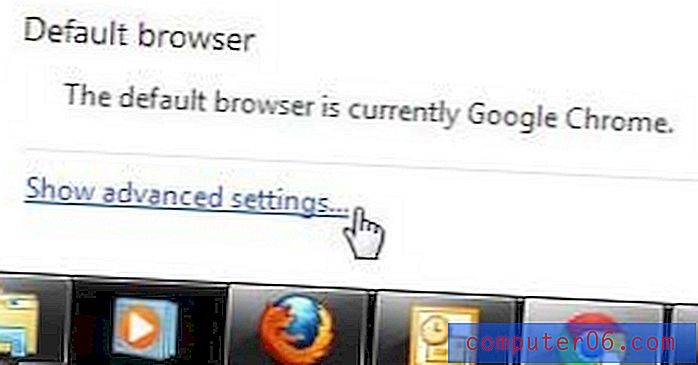
4 단계 : 창의 개인 정보 섹션으로 스크롤 한 다음 예측 서비스 사용 왼쪽의 상자를 클릭 하여 주소 표시 줄 에 입력 한 검색 및 URL을 완성 하여 확인 표시를 제거합니다.
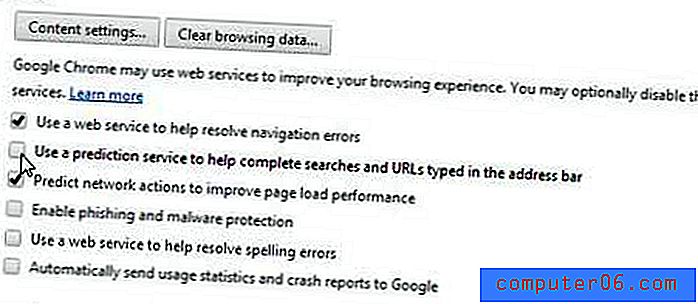
5 단계 : 창의 검색 섹션으로 다시 스크롤 한 다음 빠른 검색 을 위해 확인 표시를 지우려면 인스턴트 사용 왼쪽의 상자를 클릭하십시오.
이 변경 사항을 적용하기 위해 저장 또는 적용 단추를 클릭하지 않아도됩니다. 이 확인란을 선택 해제하면 Chrome이 선택한 방식으로 작동하기 시작합니다. Chrome은 검색 기록을 계속 사용하여 검색 주소창 아래에 선택 목록을 제공하고 기록의 항목과 일치하는 입력을 예측합니다. 공유 컴퓨터를 사용 중이고이 데이터를 공유하지 않으려면 Chrome 시크릿 창을 사용하거나 Chrome 사용을 마칠 때마다 기록을 삭제해야합니다.
Chrome 브라우저를 맞춤 설정할 수있는 다른 방법을 찾고 있습니까? Chrome에서 북마크 바를 숨기는 방법에 대해 알아 보려면이 도움말을 읽어보세요.